Jak otevřít správce PropertyManager:
- Do výkresu vložte nebo vyberte Pohled modelu, Předurčený pohled nebo Prázdný pohled.
- Přetáhněte model obsahující pohledy popisu do výkresu.
Dostupné vlastnosti závisí na typu pohledu, který jste zvolili.
Díl/sestava pro vložení
V nabídce Otevřít dokumenty vyberte dokument, nebo klepněte na Vyhledat.
Miniaturní náhled
Zobrazí náhled modelu vybraného v nabídce Otevřít dokumenty.
Možnosti
| Použít příkaz při tvorbě nového výkresu. |
Dostupný při vkládání modelu do nového výkresu. Vždy, když vytvoříte nový výkres, se objeví správce PropertyManager Pohled modelu, s výjimkou situace, kdy klepnete na Vytvořit výkres z dílu/sestavy  . . |
| Automaticky začít průmět |
Vloží průměty modelu po vložení pohledu modelu. |
Možnosti importu
| Importovat popisy |
Vyberte typy popisů, které se mají importovat z odkazovaného dílu nebo dokumentů sestavy. Nastavte možnosti importu popisů:
- Popisy designu
- Popisy DimXpert
- Včetně položek ze skrytých prvků
- Popisy 3D pohledů
- Kosmetické závity.
|
Konfigurace odkazů
 |
Název konfigurace |
Vyberte konfiguraci. |
| |
Vybrat těla |
Vyberte těla vícetělového dílu, která se mají zahrnout do pohledu výkresu. Pro rozvinuté tvary vícetělových plechových dílů můžete použít jedno tělo na jeden pohled. |
| |
Zobrazit v rozloženém stavu nebo jako přerušený model |
V sestavách a vícetělových dílech, které obsahují rozložený pohled nebo pohled na přerušený model, vyberte zobrazení pohledu výkresu v rozloženém stavu nebo pohledu na přerušený model. |
Přejmenovat konfiguraci
Jen pro rozvinuté tvary plechů.
| Nový název |
Upravte název konfigurace rozvinutého tvaru, který se zobrazuje v poli. Název konfigurace rozvinutého tvaru se zobrazuje pod názvem konfigurace modelu v nástroji ConfigurationManager. |
| Aktualizace |
|
Zrcadlení
| |
Zrcadlit pohled |
Zobrazí model, relativní pohled, a přednastavené pohledy výkresu jako zrcadlené pohledy bez vytvoření zrcadlených součástí. Vyberte Vodorovně nebo Svisle. Například:
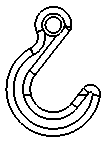 |
| Původní pohled |
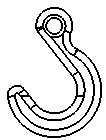 |
| Dva pohledy - Horizontálně |
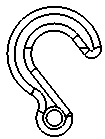 |
| Dva pohledy - Vertikálně |
|
Oříznout pohled
Pouze pro oříznuté pohledy.
| Žádný obrys |
Odstraní obrys uzavřené skici použité k vytvoření oříznutého pohledu.
 |
 |
| Vybrané |
Výběr možnosti zrušen |
|
| Zubatý obrys |
Obsahuje zubatý obrys oříznutého pohledu.
Přesunutím posuvníku nastavíte Důležitost tvaru.
 |
| Vybrané |
|
Stav zobrazení
Jen pro sestavy. Zvolte stav zobrazení sestavy, který má být umístěn do výkresu.
Stav zobrazení
skrýt/zobrazit 
je podporován všemi styly zobrazení. Ostatní stavy zobrazení (
režim zobrazení 
,
barva 
atd.) jsou podporovány pouze styly
Stínovaný s hranami 
a
stínovanými režimy 
.
Zobrazení rozvinutého tvaru
Jen pro rozvinuté tvary plechů.
 |
Úhel |
Zobrazí pohled výkresu pod zadaným úhlem. |
| |
Obrátit pohled |
Vodorovně obrátí pohled. |
Vložit model
Pouze pro předurčené pohledy. Vyberte model ze seznamu modelů v položce Díl/Sestava. Zde jsou zobrazeny všechny modely otevřené v konkrétní relaci SOLIDWORKS, nebo ve stávajícím výkresu. Můžete také klepnout na Vyhledat a vyhledat soubor modelu.
Lokální řez
Pouze pro pohledy výkresu, které obsahují lokální řezy.
| Změnit měřítko šrafování |
Použije měřítko pohledu na šrafy v pohledu lokálního řezu.
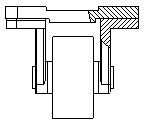 |
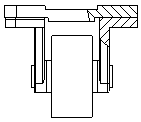 |
| Vybrané |
Výběr možnosti zrušen |
|
Měřítko
Vyberte měřítko pro pohled výkresu.
Zobrazení kosmetického závitu
Následující nastavení přepíšou možnost Zobrazení kosmetického závitu v nabídce .
| Vysoká kvalita |
Zobrazí přesné styly čar a ořezání v kosmetických závitech. Je-li kosmetický závit jen částečně viditelný, Vysoká kvalita zobrazí jen viditelnou část (zobrazí přesně, co je a není viditelné.) Když je zvolena možnost Vysoká kvalita, sníží se výkon systému při použití kosmetických závitů. Doporučení: Zrušte tuto možnost až do doby, než dokončíte umístění všech popisů.
|
| Konceptová kvalita |
Zobrazí kosmetické závity s méně detaily. Je-li kosmetický závit jen částečně viditelný, Konceptová kvalita zobrazí celý prvek. |
Uložit pohled jako
Rozbalte nabídku
Uložit pohled jako a uložte pohled výkresu do souboru
Dxf nebo
Dwg. Případně můžete přetažením ovladače bodu

nastavit počátek v souboru a kliknout na
Uložit pohled jako DXF/DWG

. Možnosti nastavíte v dialogovém okně
Uložit jako.
Možnost Exportovat pouze geometrii modelu ignoruje jiné popisy skici, které jsou přidruženy k vybranému pohledu.
Automatická aktualizace pohledu
| Vyloučit z automatické aktualizace |
Vyloučí vybrané pohledu výkresu z automatických aktualizací, ke kterým dochází pokud je otevřen výkres, je zvolena možnost Automatická aktualizace pohledu a uložíte změny do modelu. |